在现在的手机时代,我们经常会下载各种应用和音乐,其中也包括一些喜欢的铃声,有时候我们可能会因为喜好改变或者手机储存空间不足的原因,需要删除一些不常用的铃声。特别是在苹果13等高端手机上,删除自定义铃声可能会稍微有些不同。怎样才能在iPhone上删除自定义铃声呢?接下来我们将详细介绍一些简单的操作步骤,帮助您清理手机铃声,让手机变得更加整洁和高效。
怎么在iphone上删除自定义铃声
方法如下:
1.打开iPhone的库乐队,如下图所示
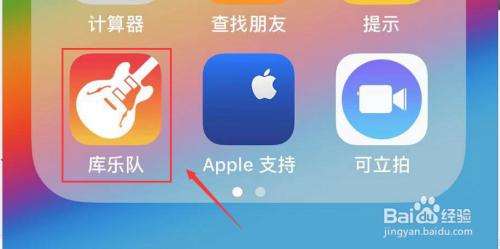
2.在库乐队界面可以看到你最近添加的铃声,按住你要删除的铃声不放手,如下图所示
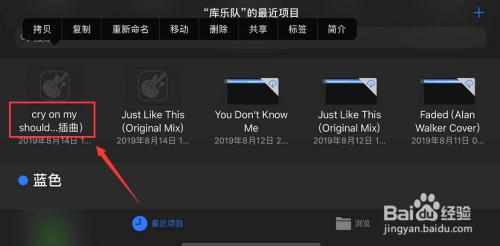
3.出现菜单,点击共享,如下图所示
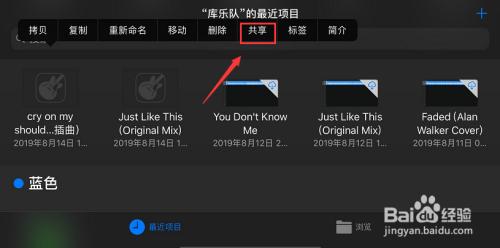
4.选择电话铃声,如下图所示
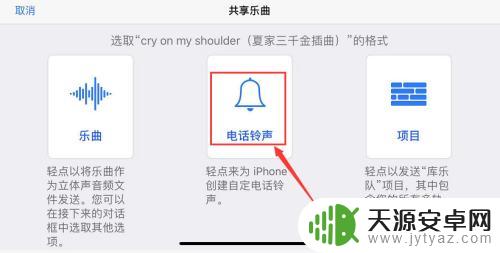
5.出现铃声需要30秒提示点击继续,如下图所示
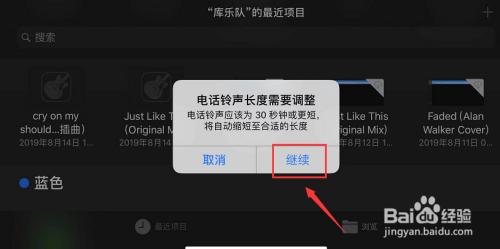
6.进入铃声编辑界面,点击您的电话铃声,如下图所示
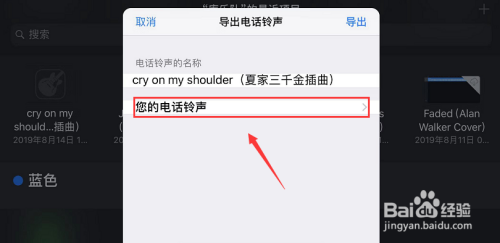
7.进入铃声列表,点击编辑,如下图所示
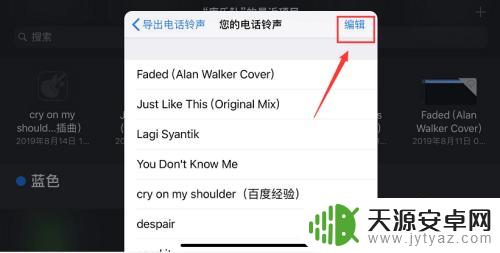
8.点击你要删除的铃声前面的减号,如下图所示
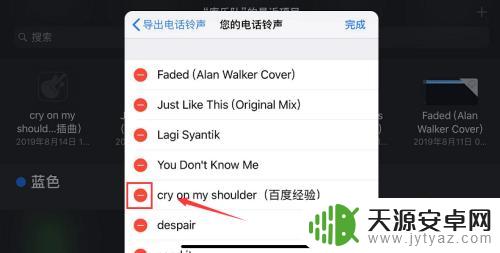
9.出现删除按钮,点击删除,如下图所示
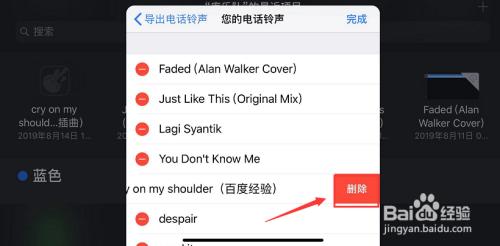
10.自定义铃声删除成功,点击完成,如下图所示
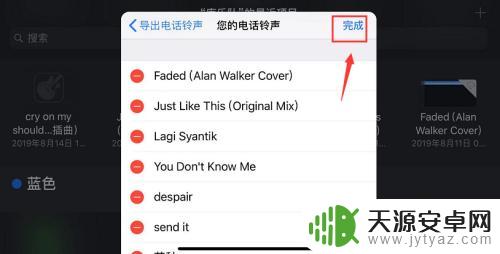
11.总结:
1、进入库乐队--按住需要删除的铃声不放--共享--电话铃声
2、出现调整铃声长度点击继续--您的电话铃声--点击编辑
3、点击你要删除铃声前面的减号--点击删除按钮--点击完成即可!
以上就是关于如何删除库乐队导入手机的铃声苹果13的全部内容,如果有遇到相同情况的用户,可以按照小编的方法来解决。









